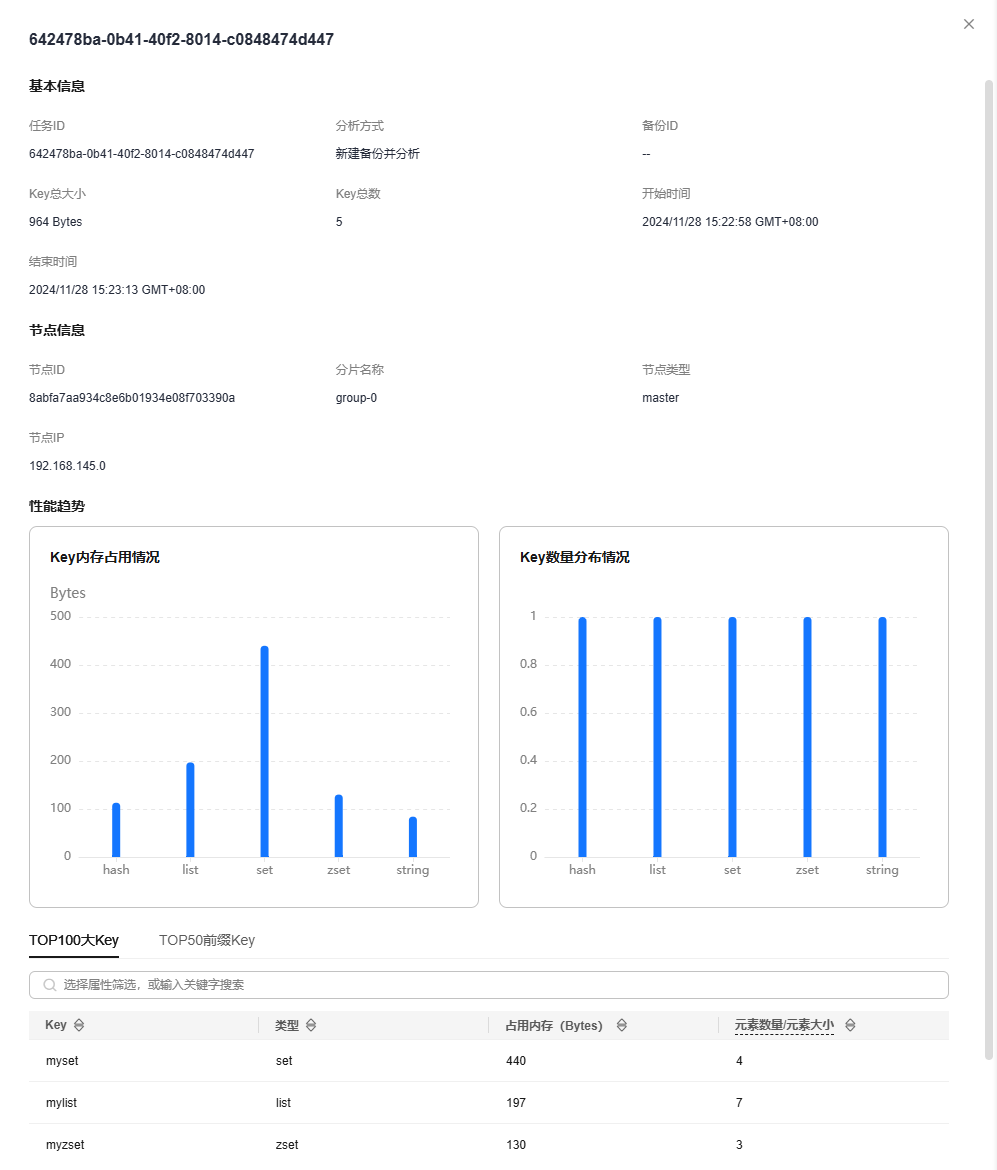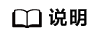更新时间:2025-11-05 GMT+08:00
离线分析Redis备份数据
DCS支持通过控制台的“离线全量Key分析”功能,分析实例指定节点备份文件中的TOP100大Key、每种数据类型前缀数量TOP50的Key、每种数据类型Key的内存占用和数量的分布情况。
约束与限制
- 仅DCS Redis 4.0、Redis 5.0和Redis 6.0版本的实例支持分析Redis的离线Key记录。
- 目前仅支持分析实例单节点的备份数据,且仅支持分析RDB类型的备份文件。
- 如果实例进行了如下内容的变更操作,则实例变更后不支持分析实例变更前的备份文件。
- 实例缩容
- 集群实例水平扩容
- 实例类型变更(主备实例变更为读写分离实例除外)
分析Redis的备份Key记录
- 登录分布式缓存服务管理控制台。
- 在管理控制台左上角单击
 ,选择实例所在的区域。
,选择实例所在的区域。 - 单击左侧菜单栏的“缓存管理”,进入实例信息页面。
- 单击需要实例诊断的DCS缓存实例名称,进入该实例的基本信息页面。
- 选择“分析与诊断 > 缓存分析 > 离线全量Key分析”进入离线全量Key分析页面。
- 单击“立即分析”,选择需要分析的实例节点。
图1 选择分析节点
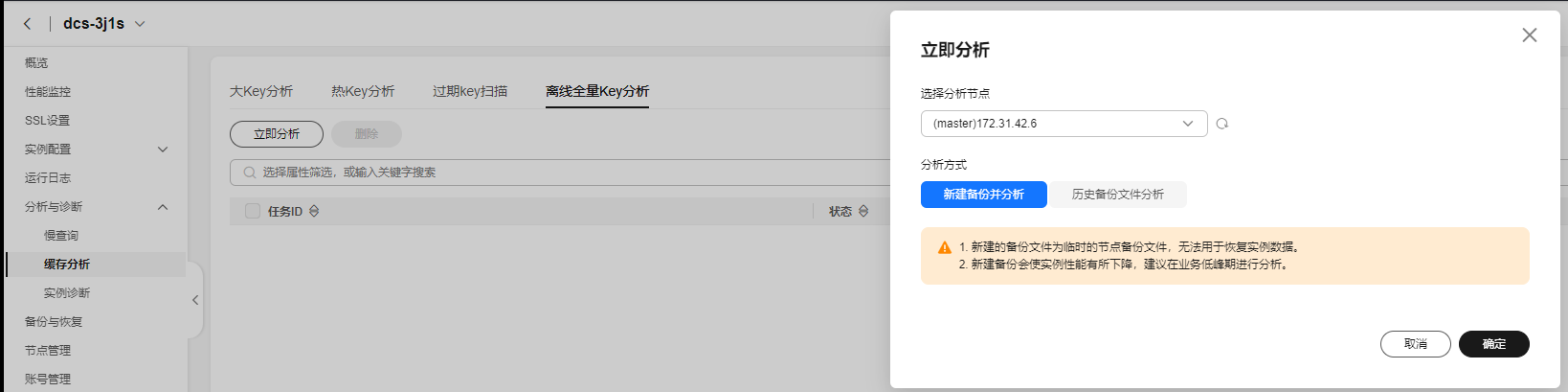
- 选择“分析方式”,支持选择“新建备份并分析”或“历史备份文件分析”。
- 新建备份并分析:立即为所选节点创建一个新的备份文件并分析(新建的备份文件仅用于此次数据分析,不会记录在备份与恢复功能的备份记录中)。
- 历史备份文件分析:从该实例的历史备份记录中选择一条备份文件进行分析,仅支持选择RDB类型的实例备份记录。
如果选择了“新建备份并分析”方式,并且选择分析的实例节点为主节点时,数据备份过程中可能会对实例性能有一定的影响,建议在业务低峰期或者选择从节点进行分析。
- 单击“确定”提交分析任务,当分析任务的状态转变为“成功”后,分析完成。
如需下载或删除分析任务,单击分析任务右侧的“下载”或“删除”,如需批量删除分析任务,勾选需要删除的分析任务,单击任务上方的“删除”。
- 单击任务ID,查看Key分析结果。
Key分析结果包含备份数据的基本信息、节点信息、TOP100大Key、每种数据类型前缀数量TOP50的Key、每种数据类型Key的内存占用和数量的分布情况。
图2 Key分析结果